Bienvenido a nuestra guía sobre cómo convertir vinilos en MP3. Hay muchas razones por las que querría digitalizar su colección de vinilos y convertir sus LP en archivos MP3.
Para empezar, está la conveniencia de MP3. Si bien nada supera la sensación y el sonido de sacar con cuidado un álbum de vinilo y colocarlo en un tocadiscos, al tener su colección en MP3, puede escucharlo mientras viaja, ya sea mientras conduce o con su teléfono inteligente mientras camina.
También es una excelente manera de hacer una copia de seguridad de tu música insustituible, ya que significa que no estás arriesgando ni dañando tu precioso vinilo cada vez que quieras escuchar una melodía.
Además, aunque los servicios de transmisión como Spotify han hecho que escuchar música sea más fácil que nunca, no siempre tienen pistas raras. Si tienes un gusto ecléctico en la música, con un vinilo raro que aún no está disponible en otros medios, entonces convertir la música que tienes en vinilo será la única manera de escuchar esas pistas en dispositivos móviles.
Entonces, sigue leyendo para saber cómo convertir vinilos a MP3, y qué hardware y software necesitas para el proceso.
Que necesitas
Para comenzar a convertir tu colección de vinilos a MP3, hay algunas cosas que debes tener. Primero, necesitará una PC o computadora portátil que tenga un puerto USB o, como mínimo, un conector para auriculares / micrófono. Para mayor comodidad, es preferible una computadora portátil, ya que es más fácil de configurar al lado de su reproductor de vinilo.
También necesitarás los cables adecuados para conectar tu computadora a tu reproductor de vinilo. Estos cables variarán dependiendo de las salidas de su reproductor de vinilo. Más sobre esto en un momento.
También necesitarás un software en tu computadora que grabará la música de tu reproductor de vinilo y la guardará como un archivo de música digital u otro MP3. Para este tutorial, recomendamos Audacity, que es una aplicación gratuita que se puede utilizar para grabar audio y guardarlo digitalmente. Aunque es gratuito, tiene algunas características decentes que te ayudarán a dividir las pistas (en lugar de tener un archivo de audio largo por lado), así como a ordenar la grabación al reducir los crujidos y otros sonidos no deseados.
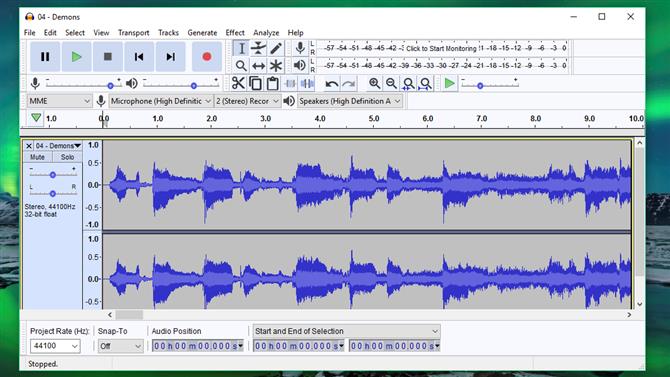
Audacity es una gran herramienta de software libre.
Si desea una aplicación más potente que se especialice en la conversión de vinilo a digital, puede probar Pure Vinyl, que ha sido diseñado específicamente para la tarea. Esto facilita el proceso, ya que tiene algunas características interesantes, como la eliminación automática de clics y clics y la división de pistas. Sin embargo, es caro, de $ 379 / £ 300 / AU $ 556, lo que significa que probablemente solo sea de interés para las personas con enormes colecciones de vinilo.
Finalmente, también necesitarás un reproductor de vinilo. Hay muchos reproductores de vinilo modernos que vienen con una salida USB para conectarse a una PC y digitalizar la música. Esto facilita mucho las cosas, ya que su PC detectará la plataforma giratoria como una fuente de entrada de audio y no debería haber ninguna necesidad de preamplificadores.
Hay algunos giradiscos de vinilo económicos con puertos USB, y aunque están bien para conversiones rápidas y fáciles, si desea utilizar el tocadiscos para reproducir sus álbumes con una calidad de sonido decente, es mejor que gaste un poco más en un mejor tocadiscos de calidad
Es por eso que para esta guía hemos elegido el tocadiscos Stir It Up de House of Marley. No solo tiene una salida USB, sino que también ofrece un sonido excelente gracias a sus componentes de alta calidad. Esto incluye un cartucho Audio Technica AT3600L. Esto ofrece un sonido superior a los giradiscos más baratos, y se puede reemplazar e incluso actualizar. La mayoría de los giradiscos USB de bajo presupuesto no tienen un cartucho extraíble, lo que significa que si la aguja se daña, el giradiscos no sirve para nada.

Usamos el plato giratorio Stir It Up de House of Marley para esta guía (Crédito de la imagen: House of Marley)
El tocadiscos Stir It Up de House of Marley también cuenta con salidas de fotos RCA para conectarlo a otros equipos de alta fidelidad, y un preamplificador para usarlo con altavoces sin alimentación.
También tiene un aspecto fantástico, y está construido con materiales reciclados y sostenibles, lo que también lo hace ético. Hay mucho que gustar con este giradiscos, y se adapta perfectamente a nuestras necesidades para convertir vinilos en MP3.
Si tienes un giradiscos de vinilo que no tiene salida USB, aún es posible convertir tu música a MP3, aunque un poco más complicado. Necesitará conectar su giradiscos a su PC mediante cables de audio, conectando la salida de su giradiscos al audio de su PC. La mayoría de las PC y portátiles tienen una entrada de audio que se usa para micrófonos.
Deberá asegurarse de que el volumen de su reproductor de vinilo esté configurado correctamente. Demasiado alto, y el audio se grabará con distorsión, demasiado bajo y su música será difícil de escuchar. Prueba el audio antes de comenzar.
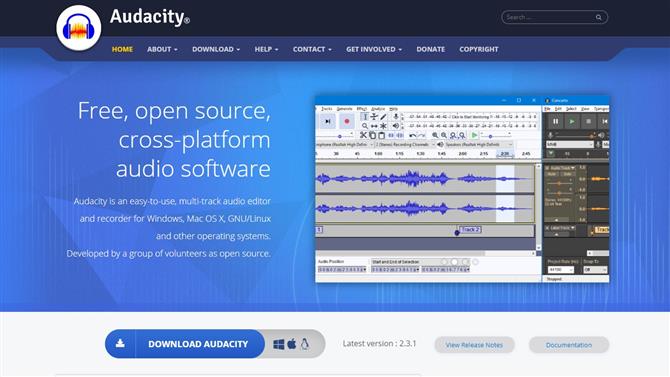
Escogimos Audacity para convertir nuestro vinilo a MP3.
1. Empezando
Convertir un álbum de vinilo a archivos MP3 digitales puede llevar mucho tiempo. Esto se debe a que necesita reproducir las pistas en tiempo real, por lo que una canción de cinco minutos tardará cinco minutos en grabarse. Debido a esto, si tiene una gran colección de vinilos, podría llevarle algún tiempo convertirlo todo.
Sin embargo, hay ciertas cosas que puede hacer para facilitar este proceso. En primer lugar, asegúrate de que los álbumes que estás convirtiendo estén limpios y libres de rasguños. También asegúrese de que la aguja de su plato giratorio esté libre de polvo y que esté ajustada a la velocidad correcta. No querrás pasar todo ese tiempo convirtiendo tu música para encontrar que se sigue saltando, o que la calidad del audio se ve afectada, debido al polvo.
A continuación, asegúrese de que tiene instalado el software que necesita y configure su PC o computadora portátil junto a su giradiscos. Si está utilizando una computadora portátil, es una buena idea asegurarse de que esté enchufada, para que no se apague al convertir.
También asegúrese de tener suficiente espacio de almacenamiento en su disco duro. Antes de convertir el audio grabado a MP3, su computadora necesitará mantener el audio como un archivo de audio sin comprimir, que puede ser bastante grande, especialmente con álbumes y canciones largas.
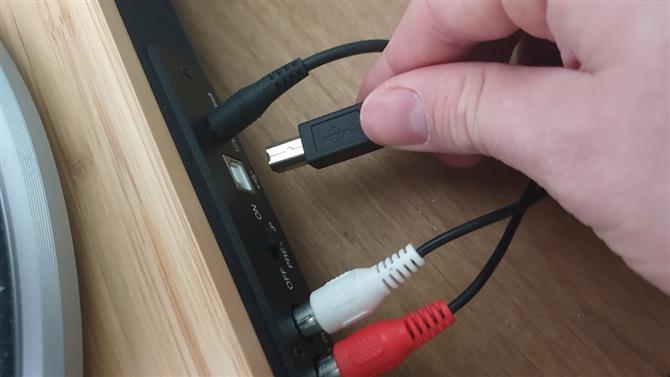
La plataforma giratoria Stir It Up tiene un puerto USB, lo que facilita las cosas.
2. Conecte el tocadiscos a su PC
Ahora, deberá conectar su giradiscos a su PC. Si el giradiscos está equipado con USB, simplemente conéctelo al puerto USB de su computadora portátil y enciéndalo. Su computadora portátil debe reconocer su tocadiscos como una entrada de audio.
Si no es así, asegúrese de visitar el sitio web de los fabricantes de su mesa giratoria y descargar los controladores necesarios. Deben aparecer en la sección de «soporte» del sitio web.
Si su tocadiscos no tiene una conexión USB, conecte la salida del reproductor a la entrada de audio de su PC. Consulte el manual para saber dónde puede encontrarlo en su PC.
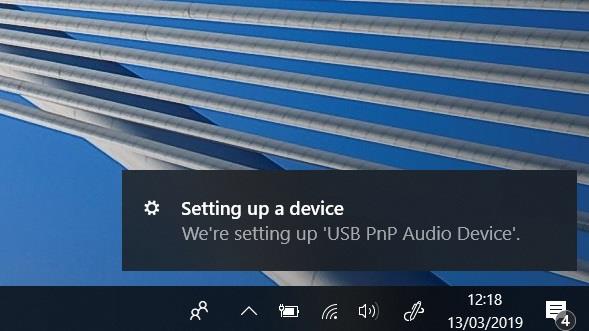
Si se conecta a través de USB, Windows debería encontrar su tocadiscos.
También debe comprobar los niveles de volumen. En Windows, haga clic con el botón derecho en el ícono de un orador en la barra de tareas y seleccione ‘Sonidos’. Aparecerá una nueva ventana, haga clic en ‘Grabación’ y asegúrese de seleccionar ‘Micrófono’ o ‘Línea de entrada’, dependiendo de dónde conectó el cable de audio de su giradiscos. Con la entrada derecha seleccionada, haga clic en «Establecer como predeterminado». Verás una barra de sonido junto al nombre.
Ahora, intente reproducir un vinilo con el tocadiscos conectado. Si la barra de sonido permanece verde (o puede escuchar a través de los parlantes de su PC que los niveles de sonido son correctos), entonces puede dejar todo en orden. Si la barra de sonido se pone roja o si los altavoces reproducen música demasiado alta (o demasiado baja), haga clic en «Propiedades» y luego seleccione la pestaña «Niveles». Baje el volumen hasta que la reproducción suene correcta.
Si el audio de su giradiscos es demasiado bajo, es posible que deba asegurarse de que el preamplificador de su giradiscos esté encendido.
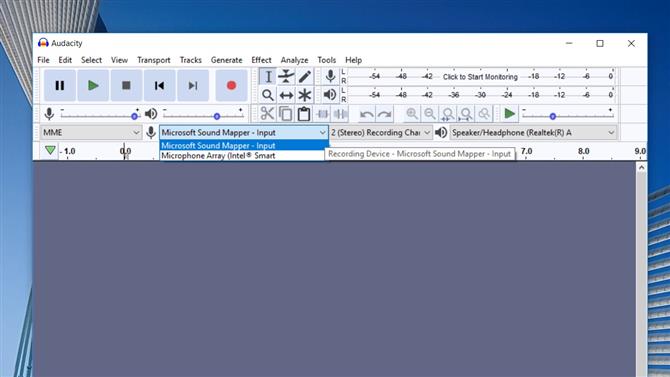
Asegúrate de elegir la entrada correcta.
3. Configuración de Audacity
Con el tocadiscos conectado a su PC, cargue Audacity (o el software que está usando para grabar). Ahora deberás asegurarte de que Audacity grabará desde la entrada correcta. En la barra de herramientas en la parte superior de la pantalla, verá un ícono de un micrófono, con un cuadro de lista desplegable a su derecha. Desde allí, seleccione su tocadiscos o dispositivo de entrada.
Vale la pena señalar que su tocadiscos puede no aparecer por su nombre correcto. En nuestro ejemplo, la placa giratoria Stir It Up de House of Marley fue catalogada como ‘Microsoft Sound Mapper – Input’. Debido a que nos aseguramos de que la plataforma giratoria fuera la entrada de audio predeterminada de Windows en el paso anterior, esto significaba que Audacity la usaba como entrada de audio.
Ahora, vale la pena hacer una prueba rápida. Presiona el gran botón rojo «Grabar» en Audacity, luego configura tu tocadiscos para reproducir tu vinilo. A medida que Audacity graba, debería ver una imagen del audio que se está grabando (conocido como imagen de forma de onda). Si esta forma de onda se correlaciona con la música que estás reproduciendo, significa que has seleccionado la entrada correcta. Si la forma de onda sigue siendo una línea recta y recta, entonces ha seleccionado la entrada incorrecta.
Si la forma de onda se ve correcta, deje que Audacity registre durante un minuto, luego presione el botón «Detener» en la barra de herramientas de Audacity. A continuación, detenga la reproducción del vinilo, luego haga clic en el botón «Reproducir» en Audacity y escuche lo que grabó. Si todo parece correcto, continúe con el siguiente paso. De lo contrario, modifica los niveles en Windows o en Audacity y vuelve a intentarlo hasta que la música suene correcta.
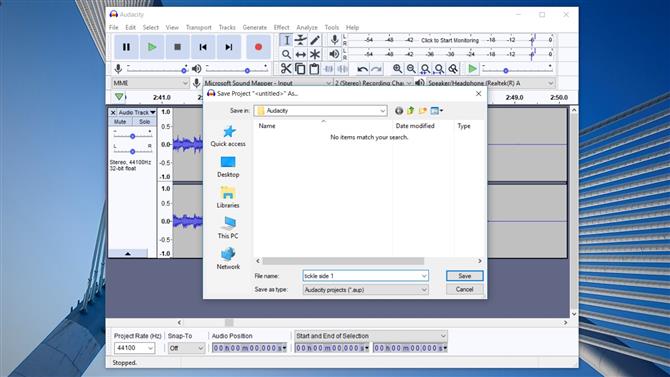
Asegúrese de guardar el proyecto después de grabarlo.
4. Grabación desde vinilo.
Ahora puedes comenzar a grabar tu vinilo correctamente. Antes de comenzar, vale la pena asegurarse de que ha configurado Windows en «Modo silencioso» o «Asistencia de enfoque» en el menú de notificaciones (haga clic en el icono del bocadillo en la barra de tareas para abrir el menú). Esto evitará que Windows reproduzca cualquier sonido de notificación que también podría grabarse, dependiendo de cómo esté grabando el audio.
Inicia la grabación de Audacity, luego comienza a reproducir tu vinilo. Ahora puede dejarlo para grabar la primera cara del vinilo que está digitalizando. Sin embargo, vale la pena vigilar el proceso para asegurarse de que todo vaya bien.
La duración promedio de un lado del vinilo es de 25 minutos, así que asegúrese de verificar cuándo se detiene su vinilo, ya que Audacity continuará grabando. Además, tenga cuidado cuando camine cerca de la plataforma giratoria mientras graba, ya que no quiere hacer que se salte en el medio de la pista.
Una vez que se haya grabado el lado, presione el botón «Detener». Ahora vale la pena guardar tu grabación como un proyecto de Audacity. Esto no lo convierte en un archivo de audio que puedes reproducir en un reproductor multimedia, pero significa que puedes editar la grabación en Audacity.

Use la herramienta Dividir para dividir el audio en pistas separadas.
5. Edición de la grabación.
Audacity grabará la totalidad del lado del vinilo como una sola pista. Si hay varias canciones, querrá dividir la pista donde corresponda en canciones separadas. Usando la imagen de forma de onda, debería ver dónde comienza y termina cada canción, con espacios donde los silencios están entre las canciones.
Si tienes un álbum donde las canciones se fusionan entre sí, o es un álbum en vivo con un aplauso de la audiencia entre las pistas, esto es un poco más difícil, por lo que deberás reproducir tu grabación para encontrar las diferentes canciones.
Haz clic en el espacio entre la primera y la segunda canción del álbum y verás una línea que corre verticalmente a través de la forma de onda. Ahora vaya a ‘Editar’ en la barra de menú del programa, desplácese hacia abajo a ‘Clip Boundaries’ y seleccione ‘Split’.
Haz esto por el resto de las pistas del álbum.
Ahora, haga doble clic en la primera pista para seleccionarla, luego presione Ctrl + C para copiarla. Luego, presione Ctrl + N para comenzar un nuevo proyecto de Audacity, luego presione Ctrl + V para pegar la canción seleccionada en el nuevo proyecto.
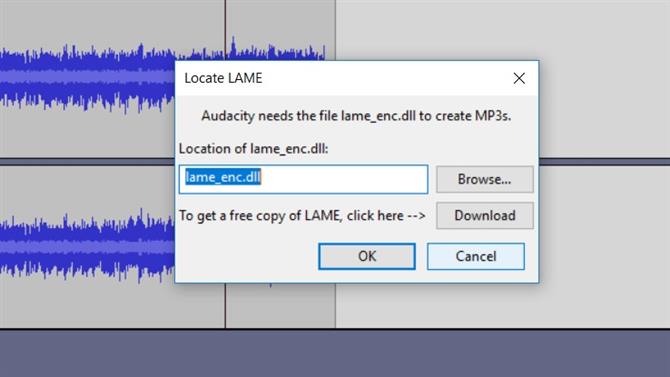
Es posible que deba descargar un archivo primero para convertir a MP3.
Con la primera canción, te darás cuenta de que probablemente hay un largo silencio al principio en el que configuraste a Audacity para que grabe, y luego enciendes tu tocadiscos. Puede acortar esto dividiendo la pista al final del silencio (justo antes de que comience la canción), luego haga doble clic en la parte que contiene el silencio y presione la tecla de borrar en su teclado.
También puede aprovechar esta oportunidad para utilizar algunas de las herramientas de Audacity para solucionar cualquier problema de ruido en la pista. Una herramienta útil es ‘Haga clic en Eliminar’. Vaya a ‘Efecto’, seleccione la herramienta y prepárese para eliminar los molestos clics en la grabación.
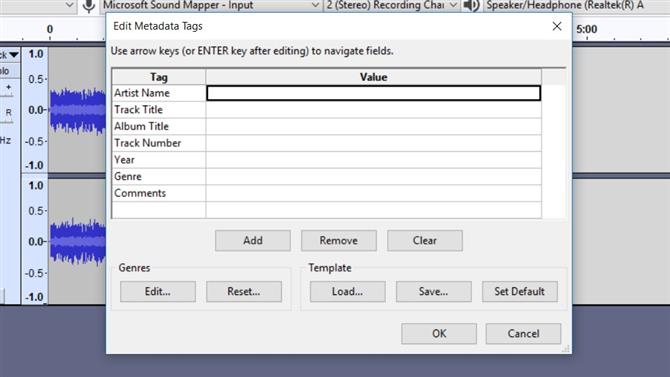
Ingresar metadatos te ayudará a organizar tu música más adelante.
6. Añadir metadatos
En la siguiente pantalla, se le pedirá que agregue metadatos para su MP3. Al agregar el álbum y el nombre del artista y el género de la canción, junto con el título de la canción y el número de pista, hará que su colección de música sea más fácil de organizar.
Si agrega el nombre del artista, el nombre del álbum y el género, puede guardarlo como una plantilla para que esos detalles se puedan agregar fácilmente a todas las canciones del álbum. Esto puede ahorrarle tiempo más tarde.
Una vez hecho esto, haga clic en Aceptar para convertir la pista a MP3.
Ahora puedes repetir el proceso para cada pista en ese lado del vinilo. Una vez hecho esto, tendrás que grabar el segundo lado siguiendo el mismo proceso.
Lleva mucho tiempo, pero al final tendrá una versión digital de su vinilo en formato MP3 para reproducir en una gran variedad de dispositivos.
- Los mejores tocadiscos 2019: los mejores jugadores de registro para cualquier presupuesto
Créditos de imagen (a menos que se indique lo contrario): TechRadar
